
Determinação de CFOP em SD
Determinação
de CFOP no cenário de vendas esta incorreto. Já passou por uma situação dessas?
Se ainda não passou, sem sombra de duvida que ira enfrentar algum dia… rsrsrs
Brincadeiras
a parte, essa determinação de CFOP em cenários de SD são muito comuns de
surgirem, seja em novos cenários solicitados pelo cliente ou em ajustes de
cenários já existentes por alguma norma legal de nosso governo.
Após o término desse artigo você estará apto
a:
- Analisar a configuração de determinação automática de
CFOP nas ordens de vendas; - Entender os campos de dados mestres que são envolvidos
na determinação de CFOP;
Antes
de nos aprofundarmos na analise da determinação da determinação do CFOP no
processo de SD, precisamos entender o que é o CFOP e para que ele serve dentro
do cenário em questão:
CFOP
código fiscal de operações e de prestações, O CFOP é um código que informa a
natureza de circulação da mercadoria e através de conseguimos saber se terá ou
não que pagar impostos sobre a mercadoria, através dele é possível saber qual o
local de origem do produto, se é de outro estado, país e qual foi a operação,
se é uma venda, uma compra, uma devolução, etc.
Ele
é composto por 4 dígitos, veja abaixo a composição dele: Exemplo de CFOP 5101.
- O primeiro dígito, 5, informa a origem e
tipo da operação. - No caso da entrada utilizamos o número 1 para entrada
de mercadorias ou aquisição de serviços dentro do estado, 2 para fora do estado
e 3 para quando for do exterior; - Para saída utilizamos o 5 quando for dentro do estado,
6 para fora do estado e o número 7 para o exterior.
- O segundo digito, 1, informa o tipo
da operação, por exemplo se é uma devolução, industrizlização ou exportação.
- O terceiro e o quarto digito, 01, informa a operação que está sendo feita por exemplo
uma remessa para conserto.
Agora
que já mostramos um pouco sobre a composição do CFOP, iremos mostrar como
funciona a determinação de CFOP para os cenários de SD.
Transação: J1BTAX
Entidades à CFOP à Determinação SD CFOP
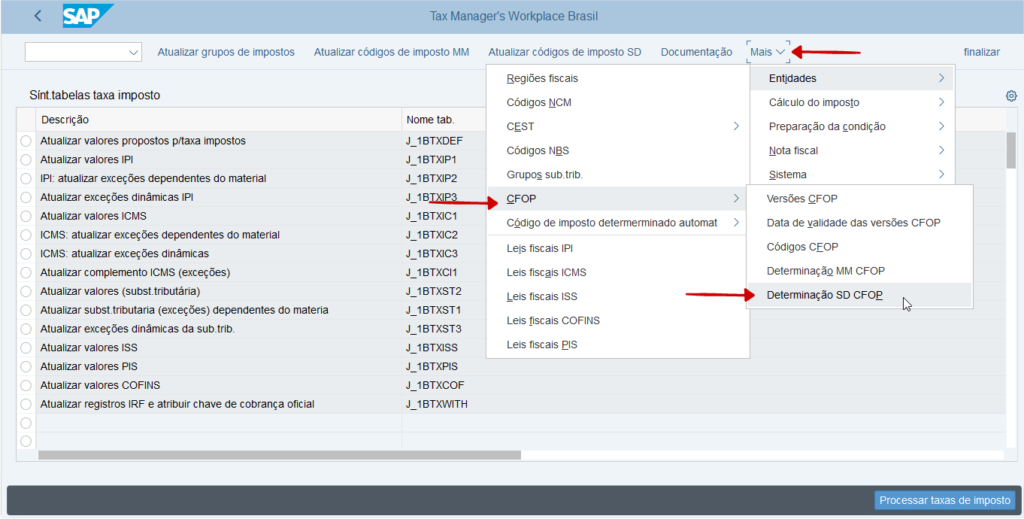
Após acessar esse caminho acima mencionado, irão aparecer as informações conforme tela abaixo:
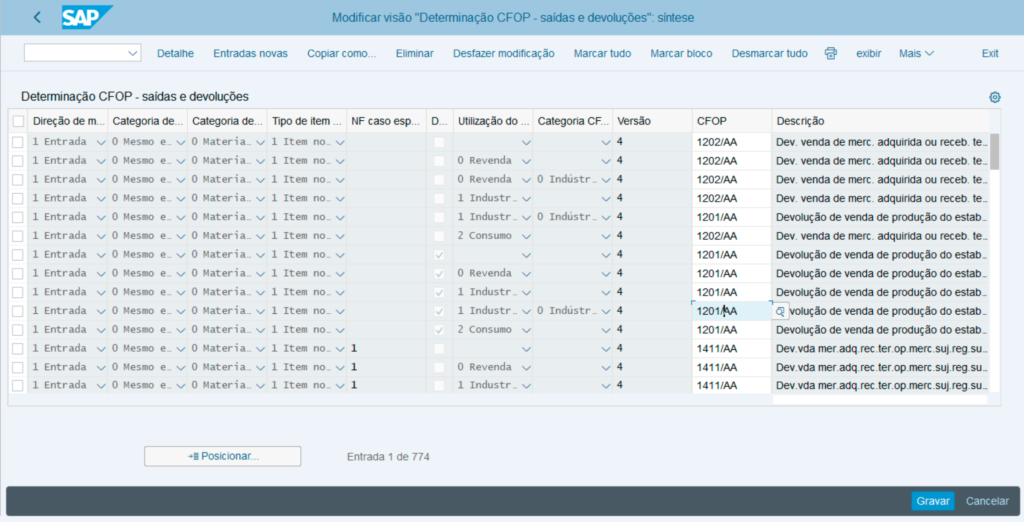
Conforme
ilustramos ao inicio desse artigo, iremos exemplificar a determinação do CFOP
5101. Para selecionarmos um CFOP especifico nessa tela, basta clicarmos no
botão “Seleção à Por conteúdo”, conforme abaixo:
Obs.: Essa dica de fazer a seleção por um conteúdo especifico, pode ser utilizado sempre que a transação tiver esse caminho disponível. 😉
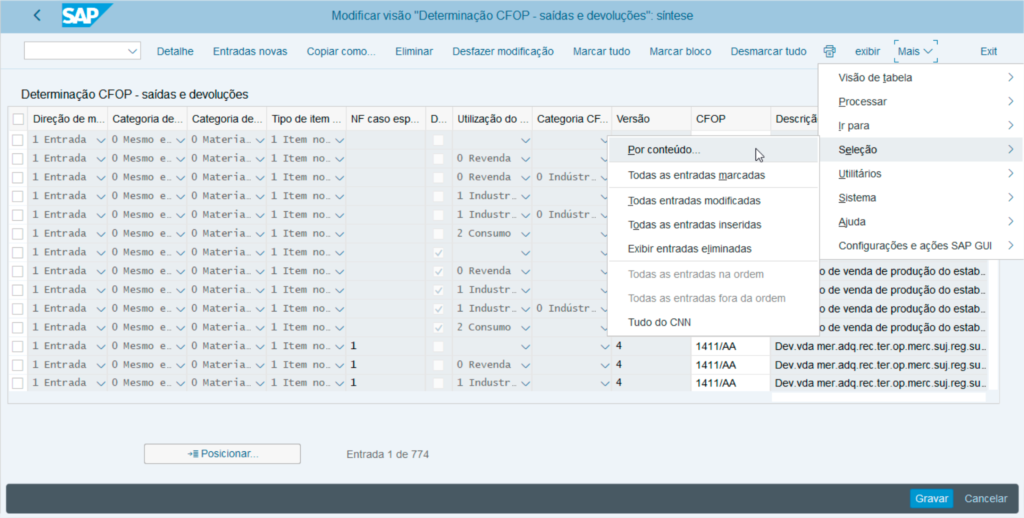
Após clicar na seleção por conteúdo, ira aparecer a tela abaixo. Basta selecionar o campo CFOP.
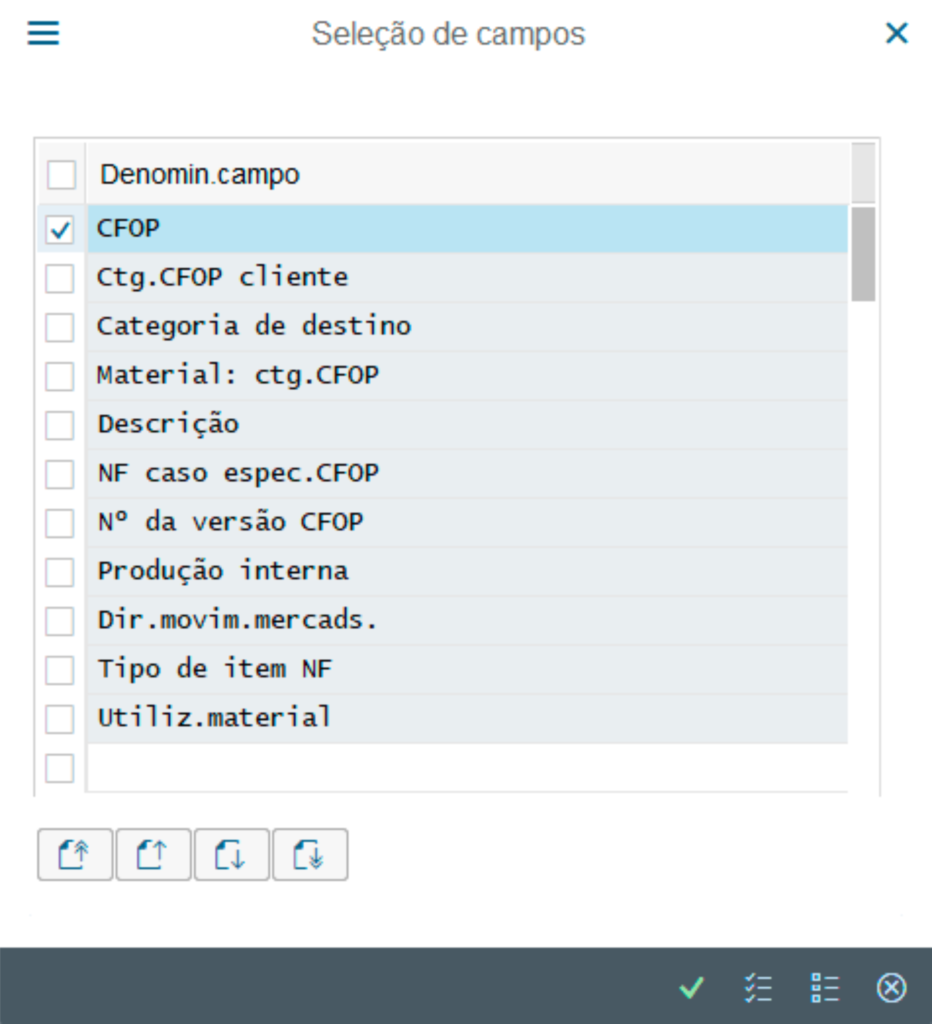
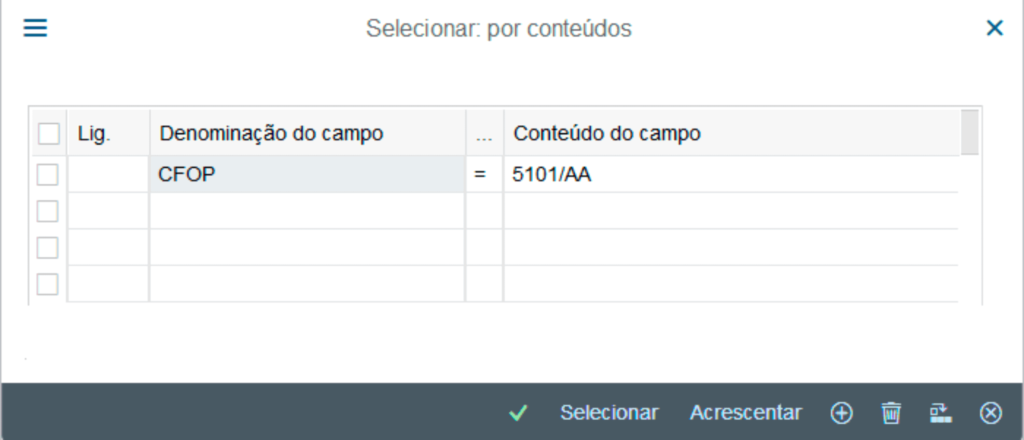
Como podem ter percebido na imagem acima, o CFOP no SAP é cadastrado ao final dele com /AA. Essa informação é apenas para característica interna no SAP, pois em seu cenário, na nota fiscal, vai sair normalmente apenas a nomenclatura padrão do CFOP 5101 nesse caso. Com esse final /AA, é comum para atender cenários onde possuem as mesmas características, o consultor cadastrar um novo CFOP alterando apenas esse código final, por exemplo, 5101/AB.
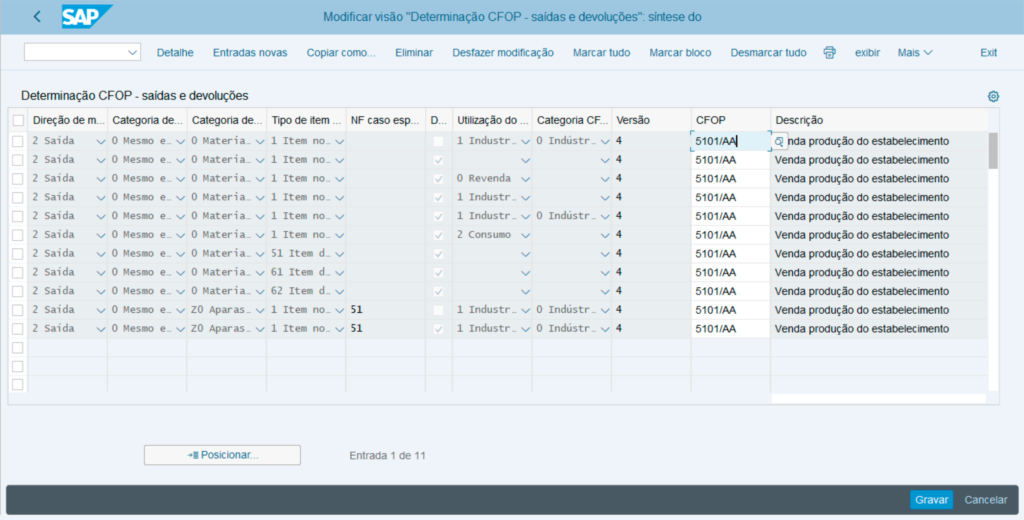
Conforme
podemos ver na imagem acima, para determinação do CFOP de forma automática em
SD, o sistema verifica 9 campos ao total. Abaixo seguem os campos:
- Direção do movimento de mercadorias;
- Categoria de destino;
- Categoria de material;
- Tipo de item NF;
- NF caso especial CFOP;
- Fabricação própria;
- Utilização do material;
- Categoria CFOP;
- Versão CFOP.
Abaixo
iremos mostrar cada um desses campos acima, onde o sistema “busca” ao criarmos
nossa famosa ordem de venda (VA01):
- Direção do movimento de mercadorias:
Como o
próprio nome já diz, qual é a direção do movimento de mercadorias que o cenário
irá contemplar, porém, como ele identifica se aquele cenário em questão se é
uma saída ou entrada, pois temos ordens de vendas de devolução, logo, em
processo de SD também temos lançamentos de entrada, até mesmo retornos de
mercadorias, etc…?
Para essa
verificação da direção do movimento de mercadorias, o sistema irá verificar
primeiramente, qual o tipo de nota atribuído ao cenário em questão, pois dentro
desse tipo de nota temos se é um movimento de saída ou entrada. Segue abaixo
onde verificamos :
Transação: SPRO
Primeiramente
iremos verificar qual tipo de nota esta configurado em nosso cenário de vendas
analisado.
SPRO à Vendas e distribuição à Faturamento à Documentos de faturamento à Características específicas do país à Características específicas do país para Brasil à Atribuir tipo de nota fiscal aos tipos de documento de vendas
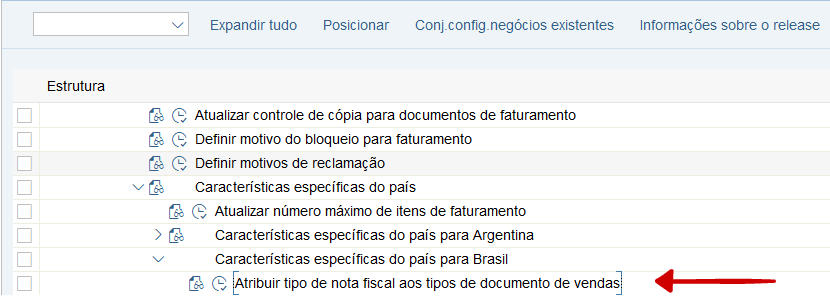
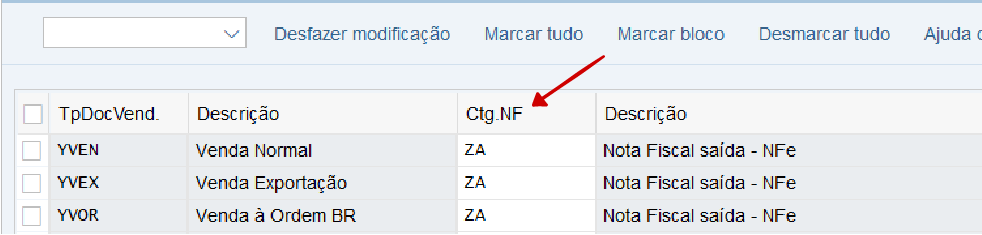
Agora
que sabemos que nosso tipo de ordem de vendas YVEN esta atribuído a categoria
de notas ZA – Nota Fiscal saída – Nfe, iremos verificar qual movimento de
mercadorias esta atribuído a essa categoria de notas, segue abaixo caminho na
SPRO:
Transação: SPRO
Componentes válidos para várias aplicações à Funções gerais de aplicação à Nota fiscal à Definir tipos de nota fiscal
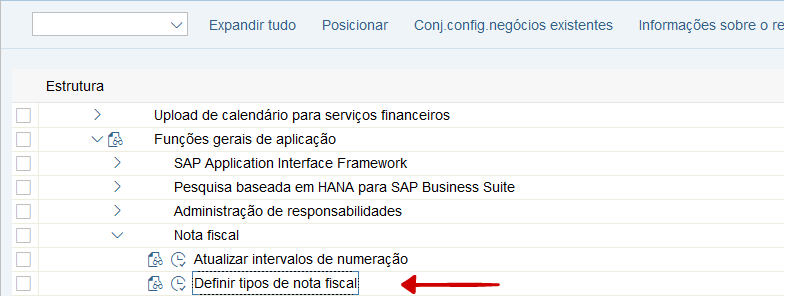
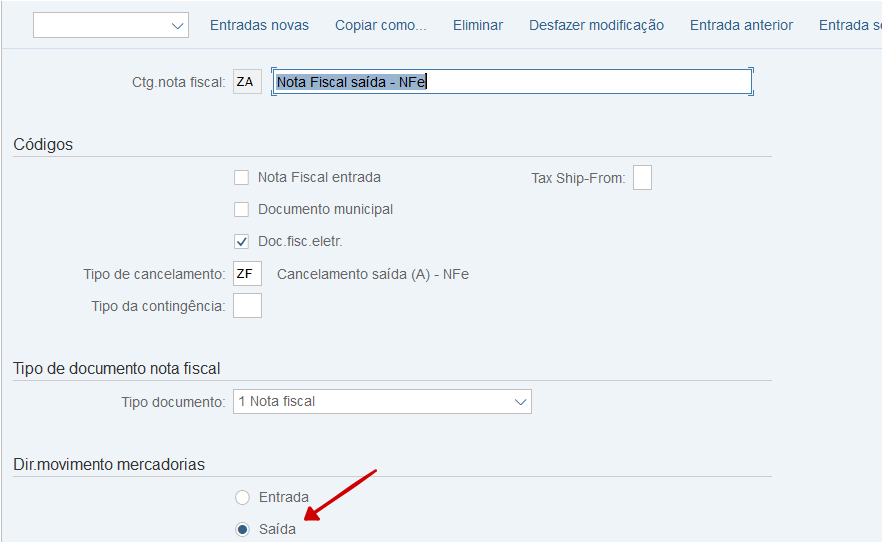
Conforme podemos verificar na imagem acima, nossa categoria de notas ZA tem uma direção de comivmento de mercadorias de Saída, com isso nosso primeiro campo de atribuição automática de CFOP esta analisado.
2. Categoria de destino:
Essa
verificação da categoria de destino, temos 5 opções que o sistema pode estar
verificando para determinar o CFOP, são elas:
- 0 – Mesmo estado;
- 1 – Estado diferente;
- 2 – Pais diferente;
- 3 – Mesmo estado – zona de livre comercio;
- 4 – Outro estado – zona de livre comercio.
As
opções menos comuns de encontrarmos no dia a dia são a 3 e 4.
A
validação do cadastro desse campo, encontramos no dado mestre do cliente.
Abaixo iremos ilustrar onde devemos efetuar a consulta para seguirmos com a
validação de determinação de nosso CFOP:
Iremos
mostrar o campo na transação BP, porém você pode estar verificando na transação
XD01.
Transação: BP
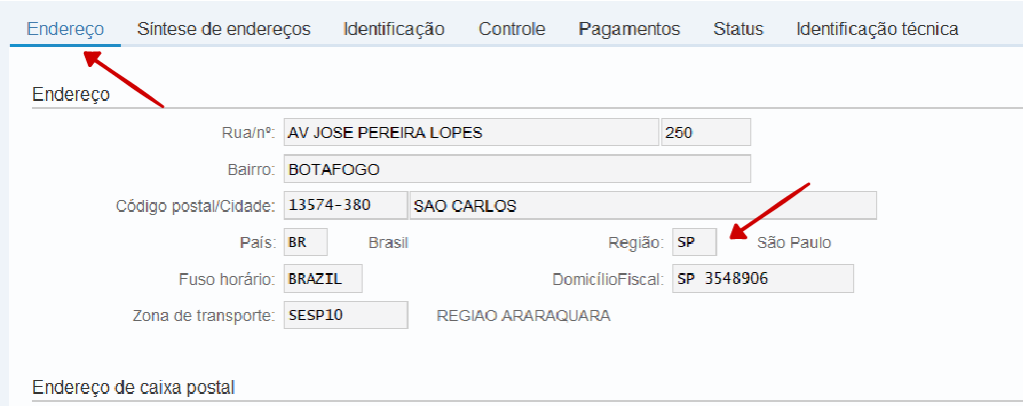
Conforme
podemos verificar na imagem acima, o campo região na aba endereço ira
determinar a nossa categoria de destino.
Com isso então, temos a leitura de nosso segundo campo para a determinação automática do CFOP, lembrando que para que essa determinação seja efetuada de forma automática TODOS os campos precisam ser validados.
3. Categoria de material:
Esse campo corresponde a categoria de CFOP cadastrado no dado mestre do material. Neste exemplo que iremos mostrar, temos 6 categorias cadastradas, porem isso varia de cliente para cliente.
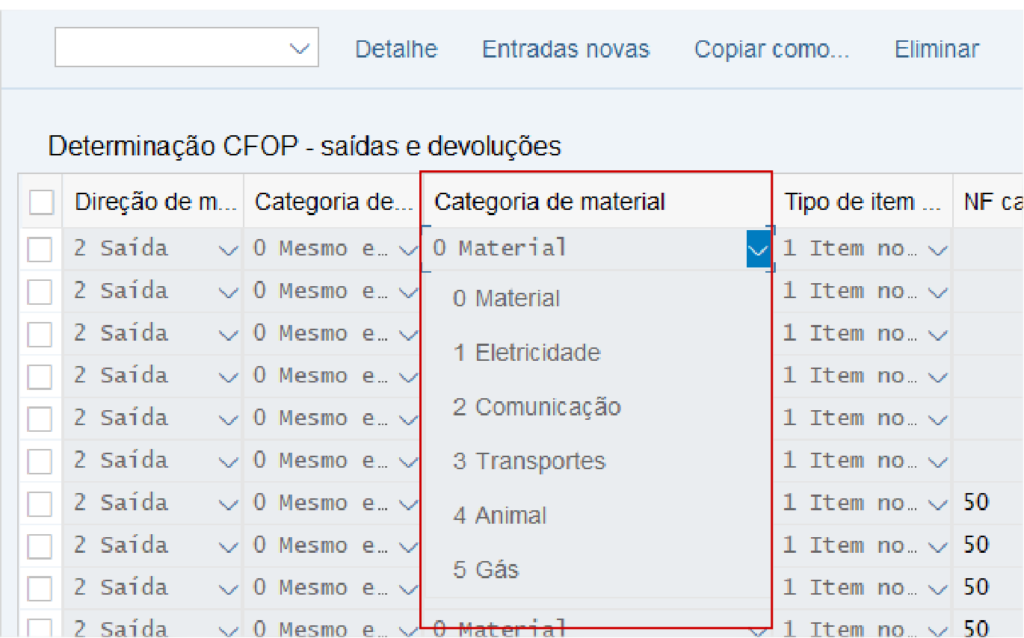
Transação: MM03
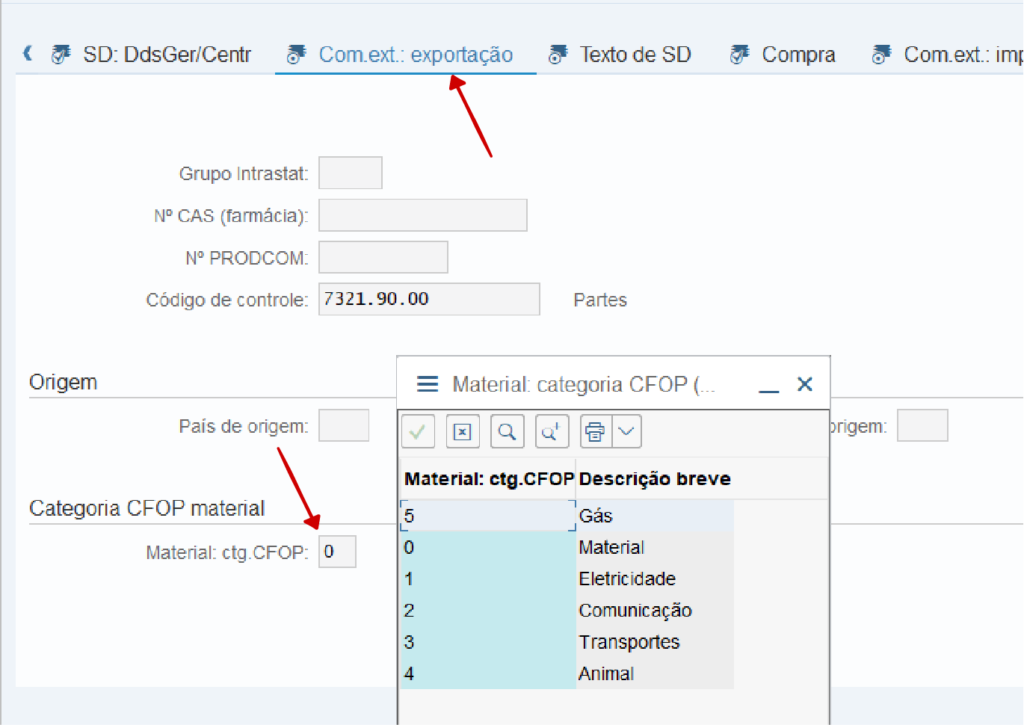
Conforme podemos verificar na imagem acima, a categoria você ira encontrar na aba “Com. Ext.: Exportação” através da transação MM03.
4. Tipo de item NF:
Assim como em nosso primeiro campo descrito para determinação de CFOP, direção do movimento de mercadorias, o campo 4 – Tipo de item NF também esta ligado diretamente a configuração efetuada com base na ordem de venda do processo a ser analisado.
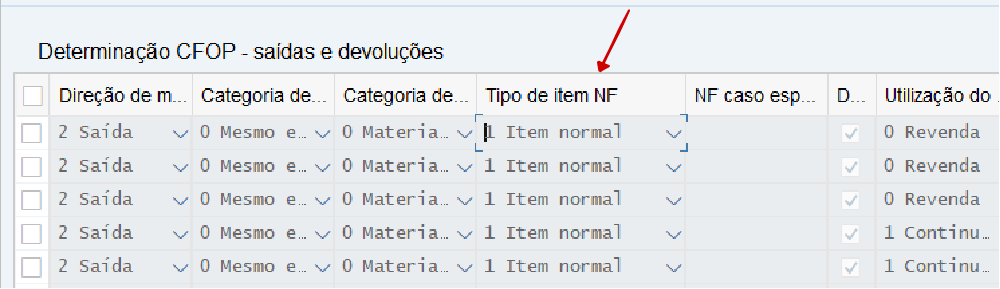
Segue
abaixo caminho da SPRO para analisarmos qual Tipo de item NF foi atribuído a
essa ordem de venda YVEN:
Transação: SPRO
SPRO à Vendas e distribuição à Faturamento à Documentos de faturamento à Características específicas do país à Características específicas do país para Brasil à Atualizar ctg.item doc.vendas
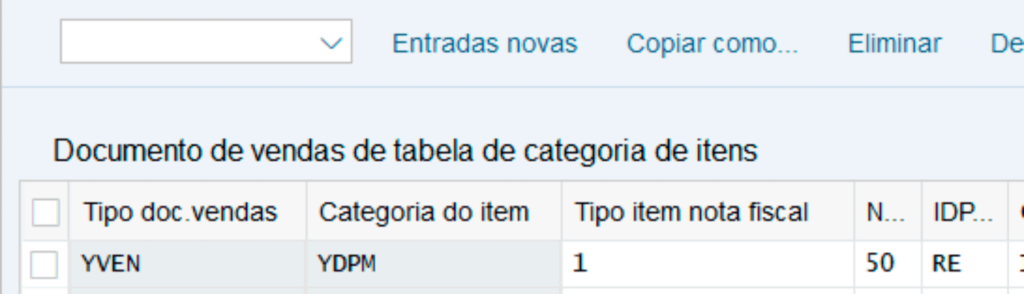
Conforme
podemos verificar na imagem acima, a atribuição do Tipo de item nota fiscal,
além do Tipo de documento de vendas, a categoria do item do cenário em questão
também é levada em consideração para a determinação de CFOP. Nesse caso em
especifico foi atribuído o Tipo 1 para o tipo de ordem de venda YVEN e
categoria YDPM.
Com isso temos a leitura do 4º campo sequencial para determinação do CFOP automático no processo de vendas e distribuição.
5. NF caso especial CFOP:
Esse campo de NF caso especial CFOP, serve para diferenciarmos um cenário de outro para determinação de CFOP, irei dar um exemplo abaixo de casos que aconteceram comigo quando comecei a trabalhar como consultor.
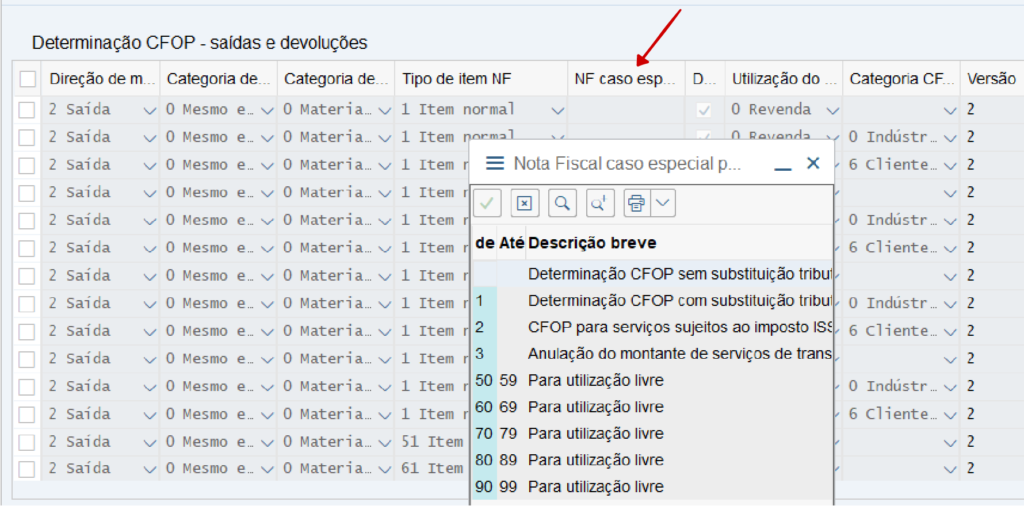
Conforme
podemos verificar na imagem acima, a SAP disponibiliza do numero 50 até o 99
para difereniarmos cenários e suas determinações de CFOP, pois bem, quando
comecei minha nesse mundo SAP a configurar, lembro que chegou a seguinte
situação:
O
cliente tinha a seguinte situação, cenário de bonificação e amostra grátis,
eles utilizavam a mesma categoria de nota fiscal para fazer a saída de ambos os
cenários, só que eles queriam que o CFOP fosse diferente de bonificação da
amostra grátis, com isso o que eu fiz na época, criei um novo tipo de item NF,
sendo que não é necessário, bastava eu atribuir no caminho abaixo que iremos
mostrar na SPRO o novo range para o tipo de ordem em questão. 😉
Transação:
SPRO
SPRO à Vendas e distribuição à Faturamento à Documentos de faturamento à Características específicas do país à Características específicas do país para Brasil à Atualizar ctg.item doc.vendas
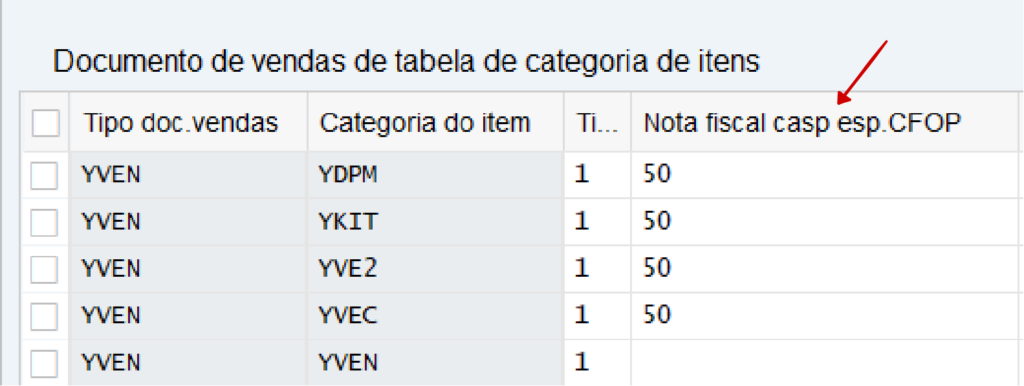
Conforme
podemos ver na imagem acima, ilustramos um mesmo tipo de ordem de venda, com categorias
de item distintas e com o caso especial diferenciando as operações do cliente.
Com isso, como falei, na época poderia ter feito dessa forma, não que seja incorreto da forma que executei, porém temos dessa maneira que de certa forma é mais simples e o SAP atende.
6. Fabricação própria:
Como o próprio nome já diz, se o material foi de fabricação própria ou não. Esse campo de determinação de CFOP nós iremos encontra-lo no cadastro do material.
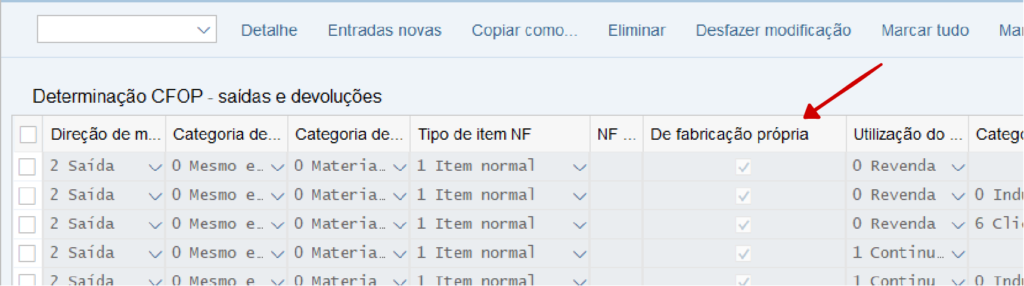
Transação: MM03
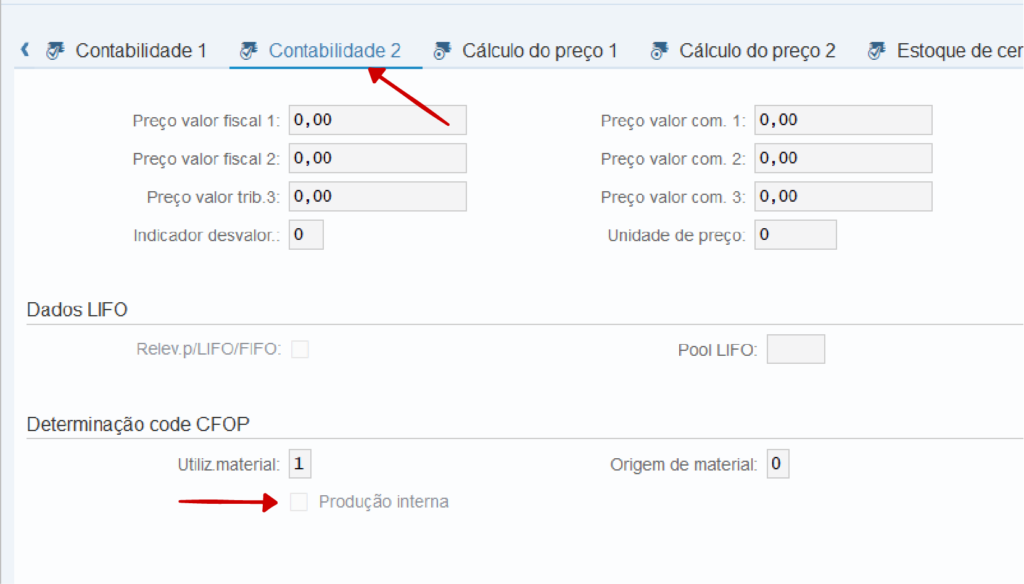
Conforme podemos verificar na transação MM03, aba contabilidade 2, encontramos o campo “Produção interna”, com isso a determinação de CFOP irá checar nesse ponto do cadastro do material para comparar ambos se estão ou não preenchidos.
7. Utilização do material:
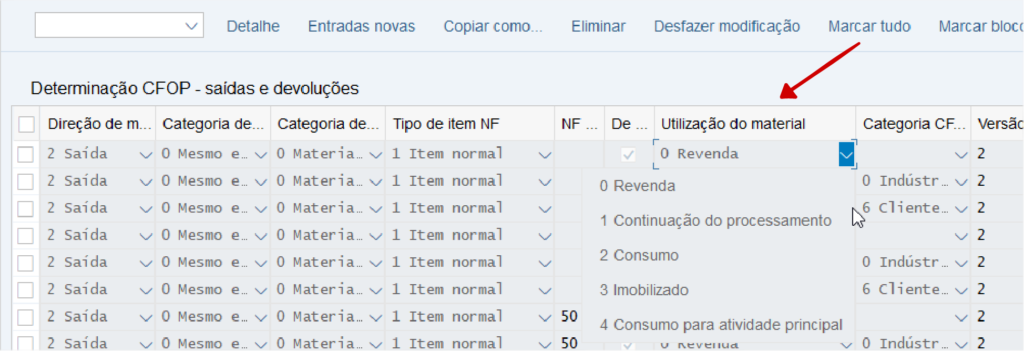
Utilização
do material, geralmente, possuímos 5 formas de utilizações, são elas:
- 0 – Revenda;
- 1 – Continuação do processo;
- 2 – Consumo;
- 3 – Imobilizado;
- 4 – Consumo para atividade principal.
Essa
utilização do material, também iremos encontrar no dado mestre do material –
MM03.
Transação: MM03
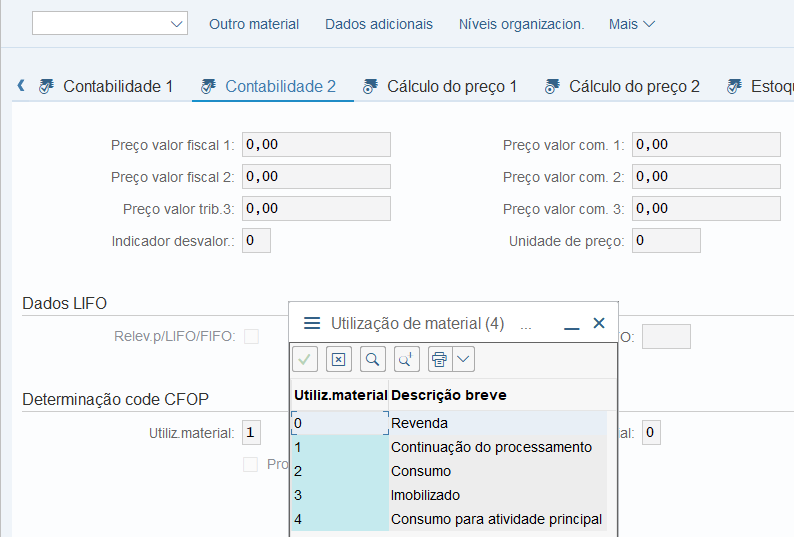
Conforme podemos verificar na transação MM03, aba contabilidade 2, encontramos o campo “Utilização do material”, com isso a determinação de CFOP irá checar nesse ponto do cadastro do material para comparar ambos se estão ou não preenchidos.
8. Categoria CFOP:
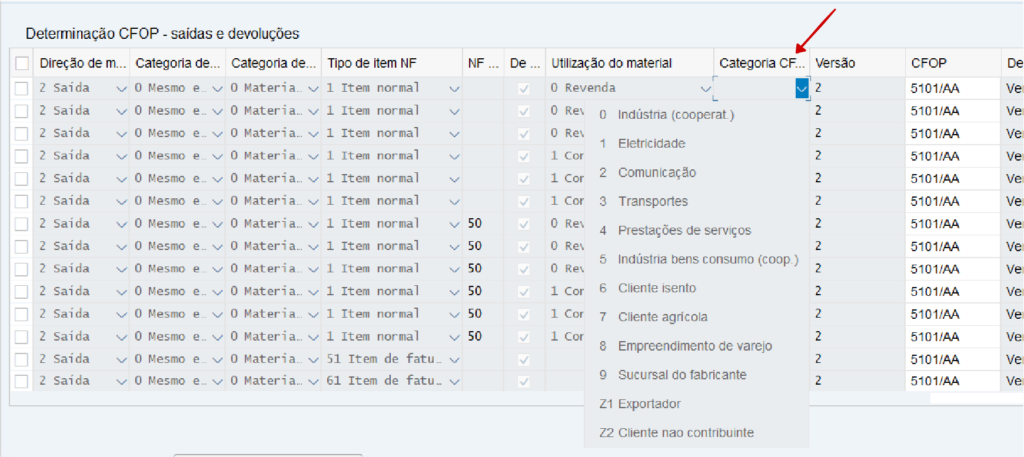
A categoria de CFOP do cliente, encontramos no cadastro de nosso cliente. Neste ponto temos em dois pontos distintos a verificação, se utilizar a transação BP vai estar em uma aba diferente de onde encontramos na transação XD03. Iremos evidenciar ambas as transação para que você possa analisar em seu ambiente. Primeiramente iremos evidenciar a transação BP:
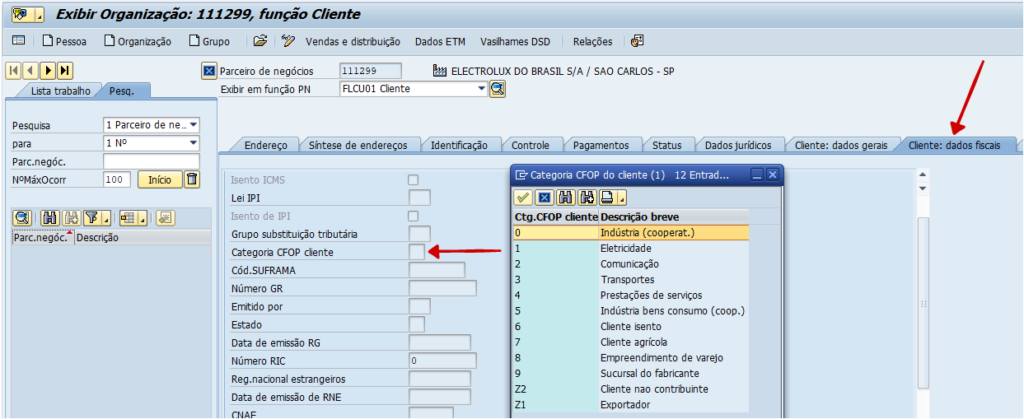
Conforme podemos verificar na imagem acima, no cadastro do cliente via transação BP, temos a informação da categoria de CFOP do cliente na ABA “Cliente: dados fiscais”. Abaixo iremos evicendiar a consulta via XD03
9. Versão CFOP:
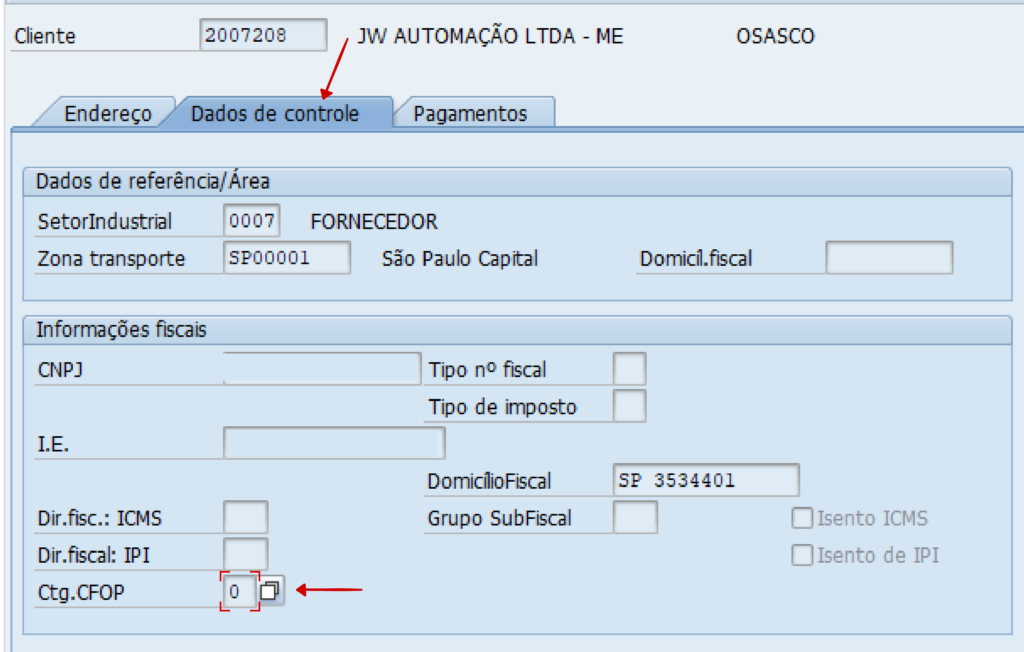

A
versão incluída na determinação esta no mesmo caminho de acesso para
verificarmos a chave de determinação automático de CFOP, segue abaixo :
Transação: J1BTAX
Entidades à CFOP à Versões CFOP
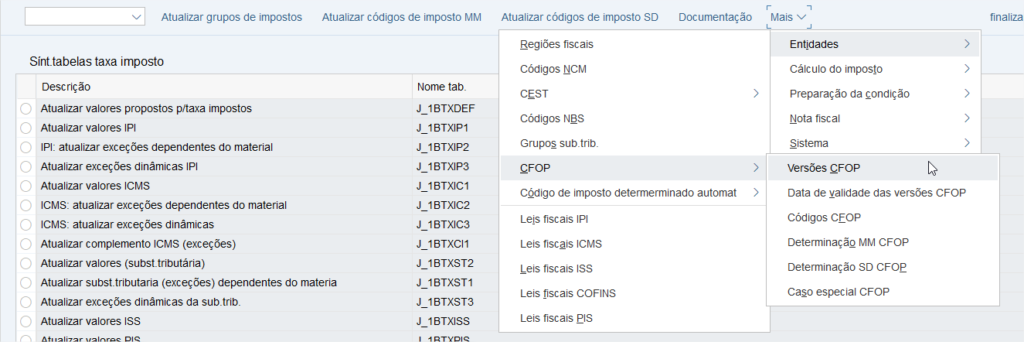

Com
isso, fechamos todos os campos onde o sistema faz a conferencia para que seja
possível a determinação automática de CFOP.
Espero
que esse artigo contribua para suas analises futuras em cenários onde o CFOP
não esta sendo determinado automaticamente ou para ajustes por determinação
incorreta.
Um
abraço
Marcos
Lopes e Pablo Curti

Nenhum comentário